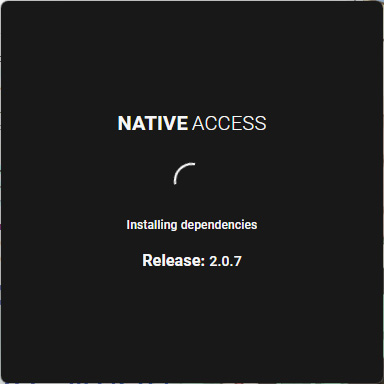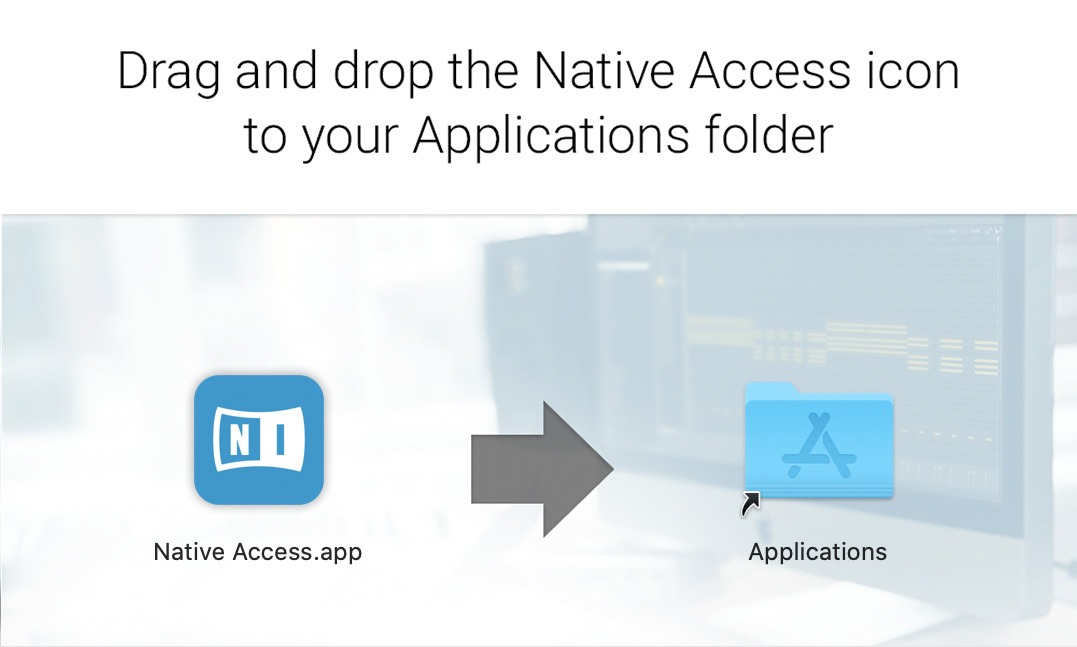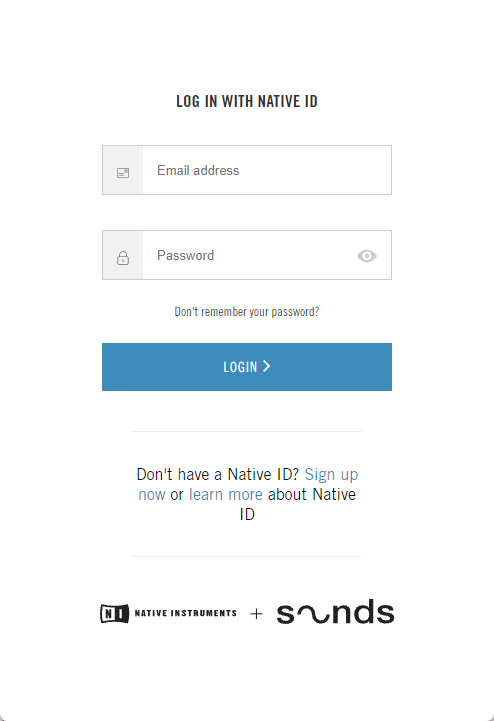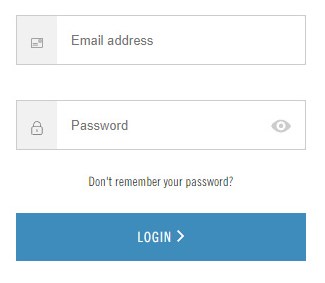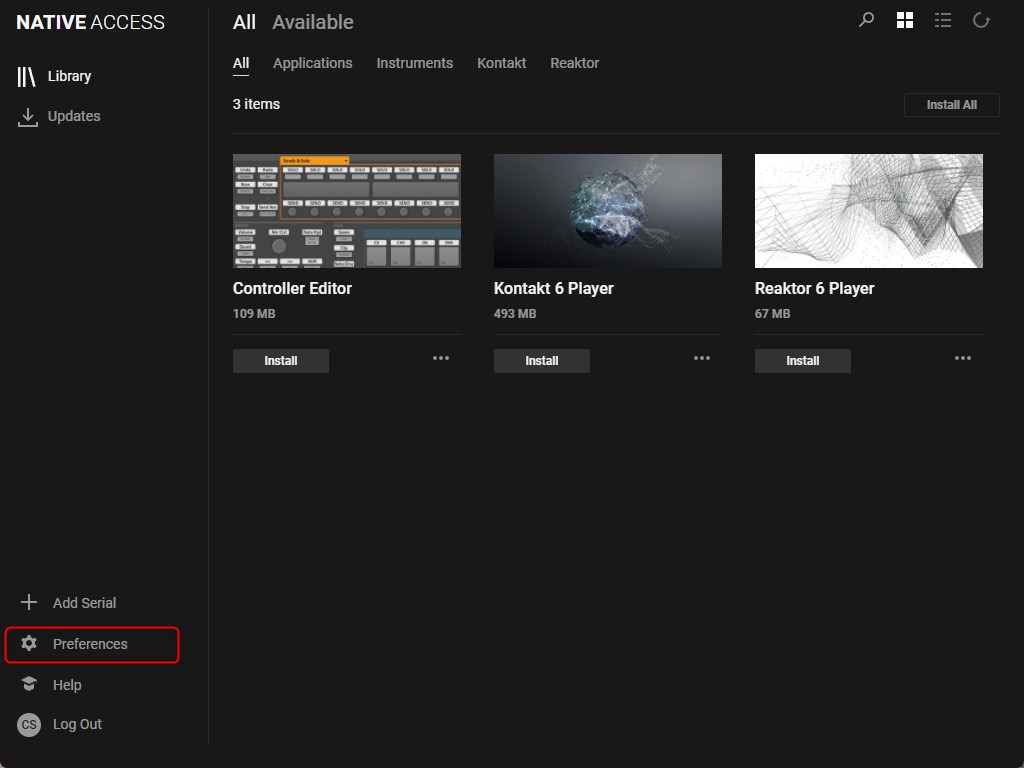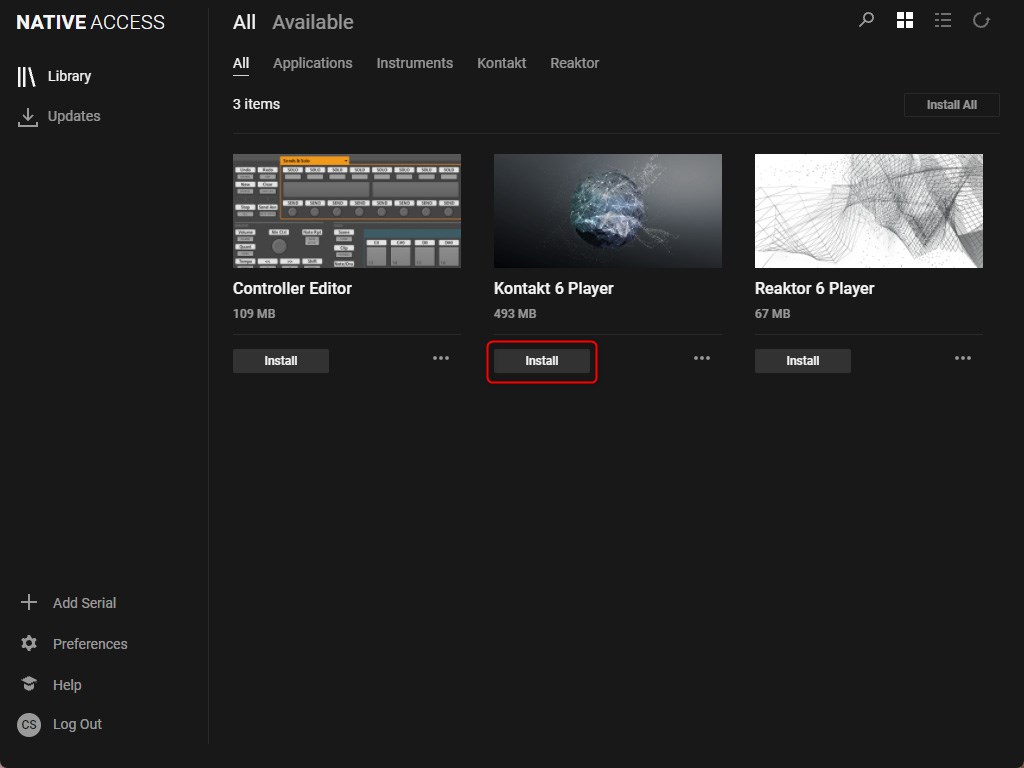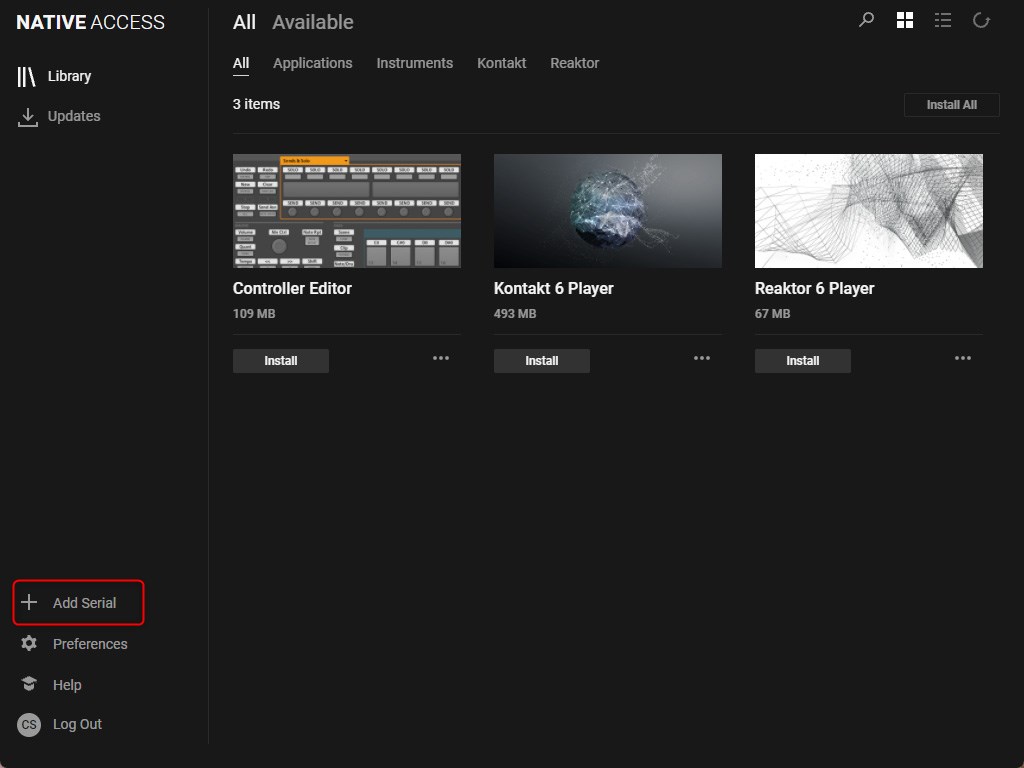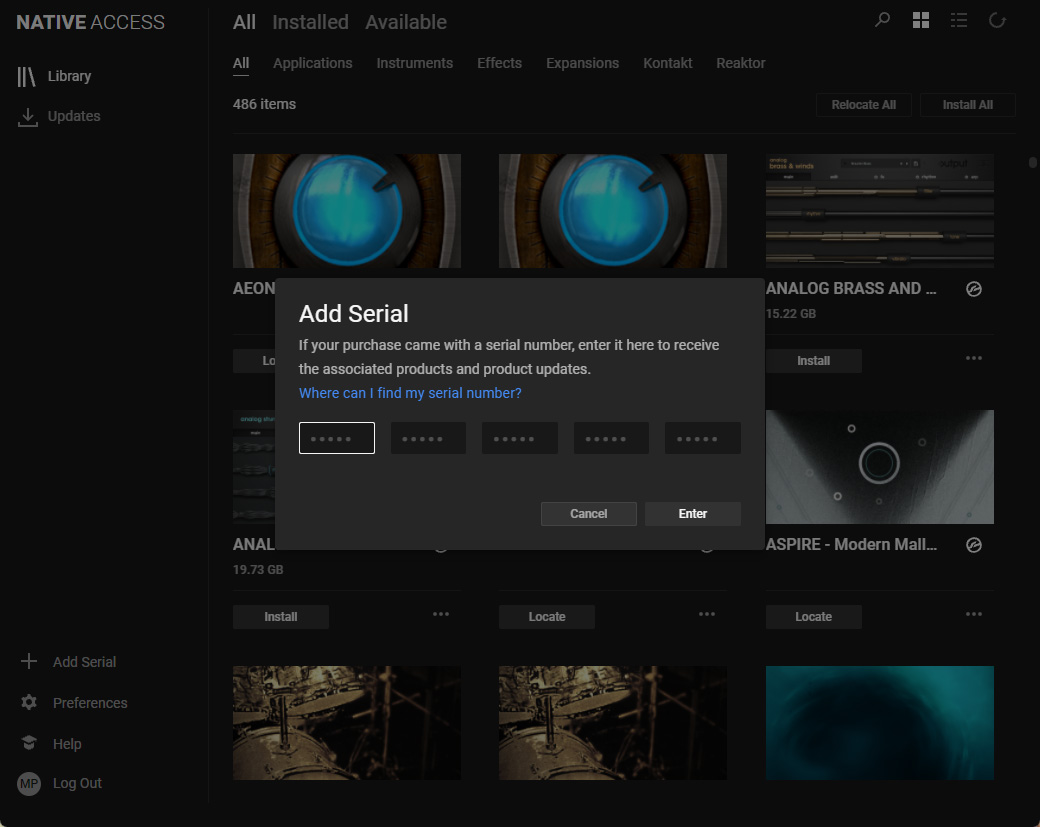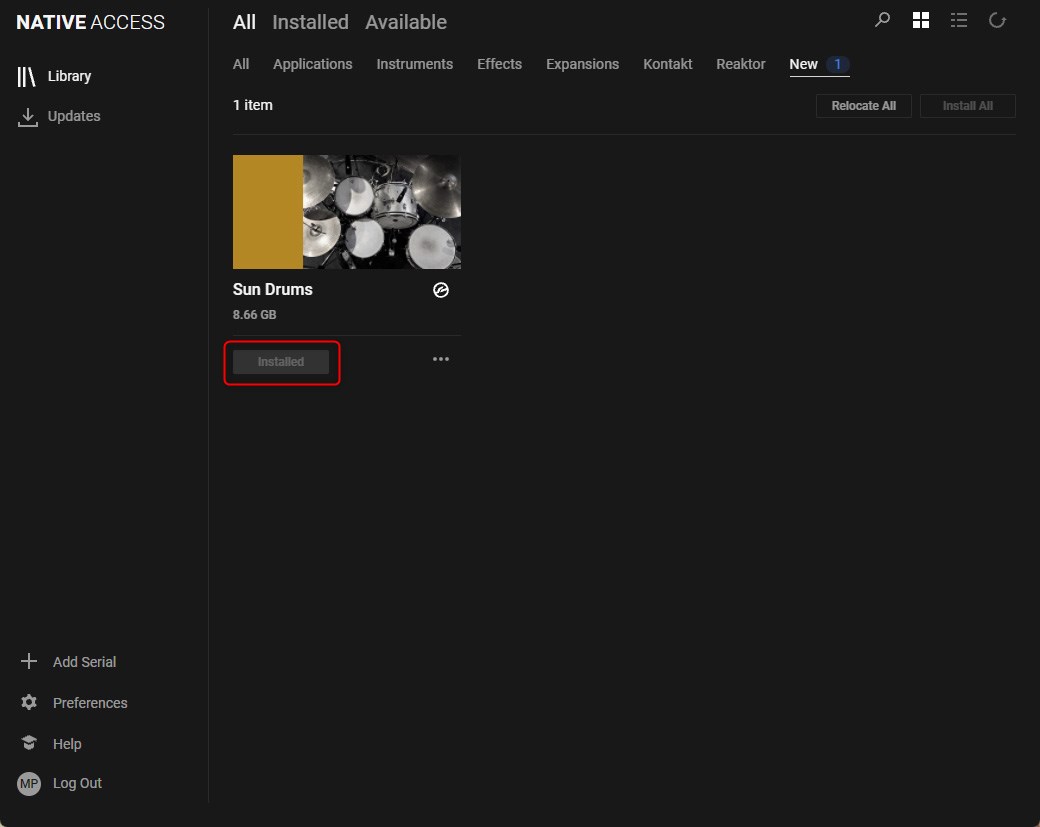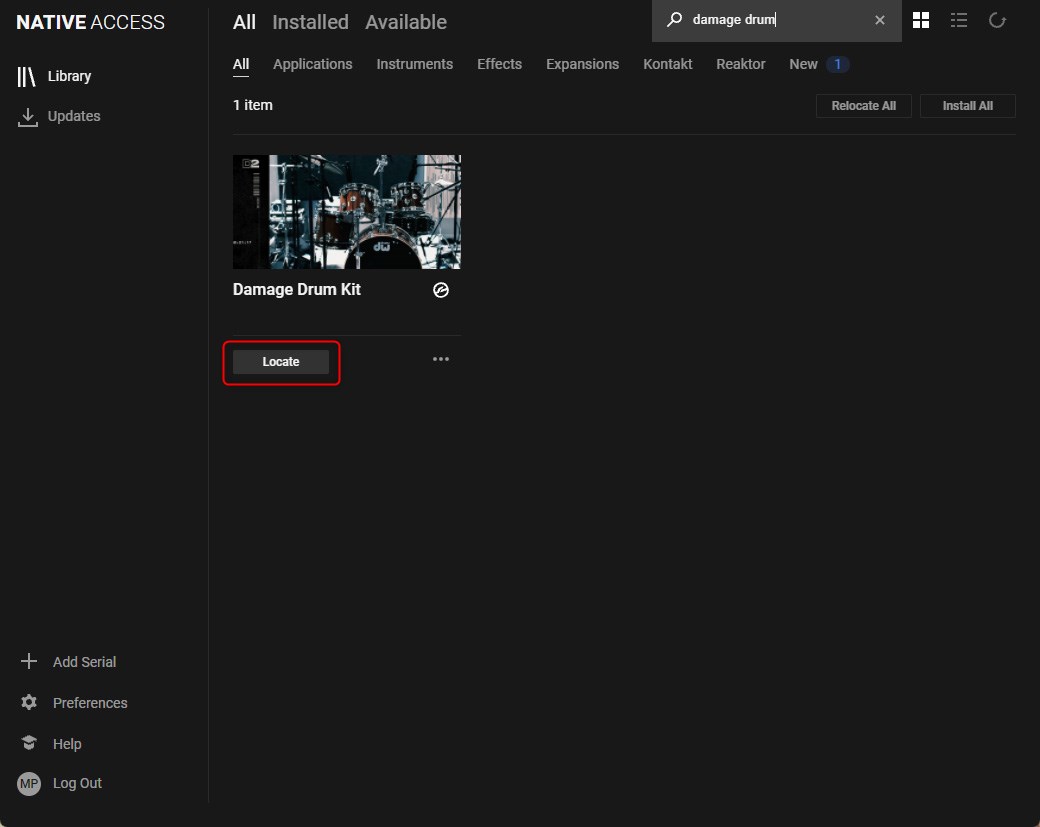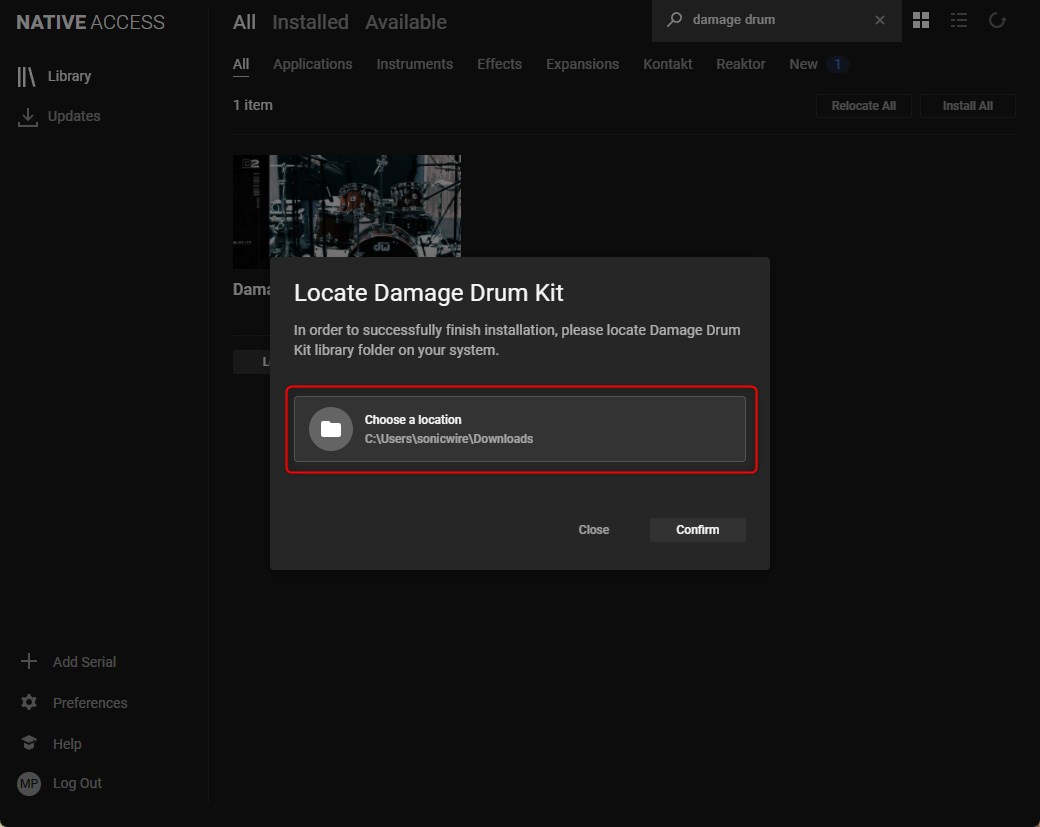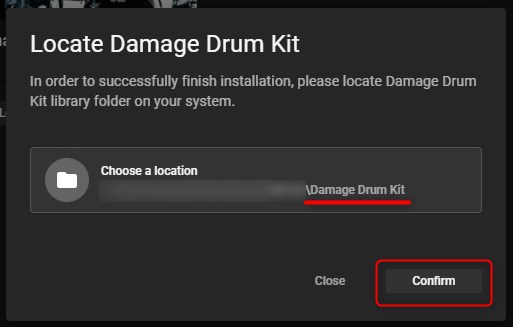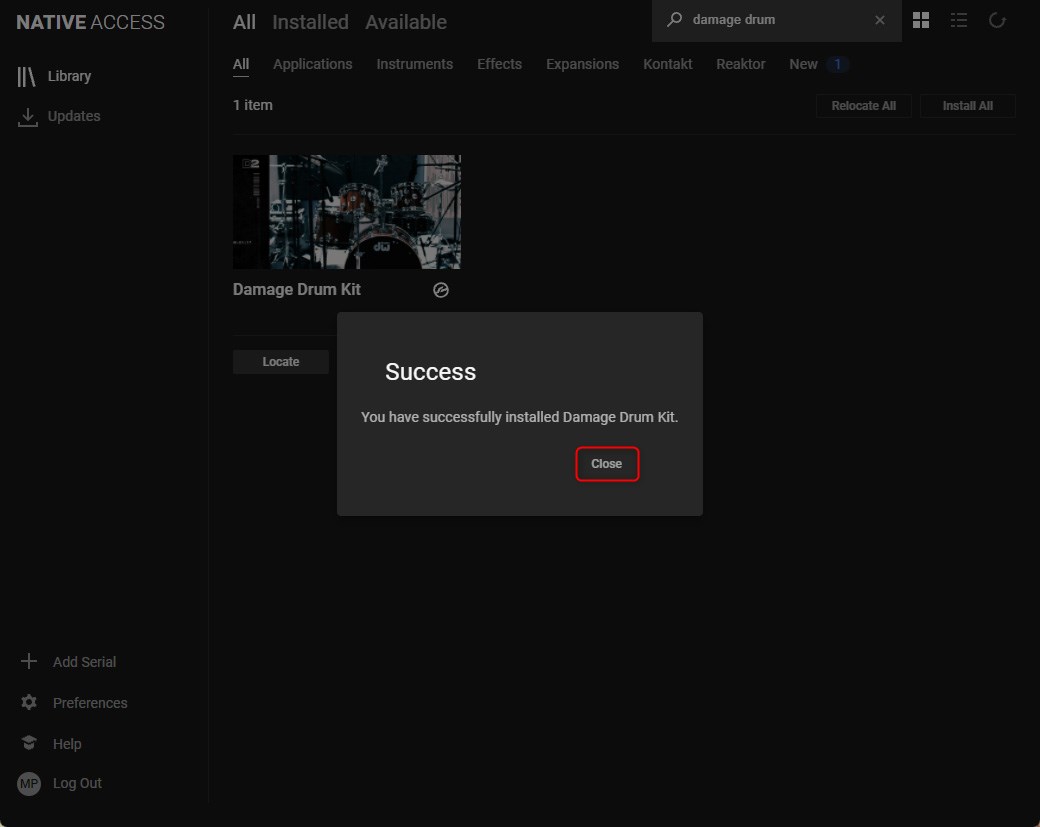Native Instruments 社ユーザーアカウントをお持ちでない場合
ログイン画面下部の「Sign up now」リンクをクリックし、Native Instruments アカウント開設画面を開きます。
以下の各項目に、NATIVE INSTRUMENTS 社へご登録いただく情報を入力します。
・First name:名前
・Last name:名字
・Email adress:Email アドレス
・Password:ログイン用パスワード
※ 全て半角英数字でご入力ください。
-
ソフトウェア利用許諾契約(end user license agreement)及び利用規約(terms and conditions)に同意の上、"I accept the end user license agreement and terms and condition."欄にチェックを入れ、[ CREATE > ] ボタンをクリックすると、開設されたNative Instruments 社ユーザーアカウントにログインされます。
※ ソフトウェア利用許諾契約、及び利用規約は、"I accept the end user license agreement and terms and condition."欄の各リンクよりご参照ください。
3. KONTAKT PLAYER のインストール
ログイン状態のNATIVE ACCESS 2 画面左下にある[Preferences]をクリックし、"Preferences"画面を開きます。
"Preferences"画面内の"File Management"タブにて、以下項目のインストール先を確認します。インストール先を変更する場合は、それぞれ右側の [BROWSE] をクリックし、インストール先ディレクトリを選択します。
・Content Location:NATIVE ACCESS 2 を使ってダウンロードするライブラリ
・VST Location(32bit):32bit VSTプラグイン
・VST Location(64bit):64bit VSTプラグイン
続いて"Preferences"画面内の"Legacy Products"タブを開きます。メーカーWEBサイトや専用マネージャなどでライブラリをダウンロードする製品をNATIVE ACCESS 2 のライブラリ一覧に表示させる「Show discontinued products」スイッチを有効(水色の状態)にした後、NATIVE ACCESS 2 を再起動します。
NATIVE ACCESS 2 画面の"All"タブに表示されているKontakt Player 欄の[ Install ]ボタンをクリックすると、ご利用の環境にインストール可能な最新KONTAKT PLAYER のインストールが開始します。ダウンロードからインストールまで自動的に進行し、[ Install ]ボタンが[ Installed ]表示に切り替わります。
以上で、KONTAKT PLAYER の導入は完了です。続いて、ライブラリの登録/オーソライズを行います。
■ ライブラリの登録/オーソライズ
インストールする状況に応じて、以下いずれかの手順でライブラリのオーソライズを行います。
ライブラリの登録
ログイン状態のNATIVE ACCESS 2 画面左下にある、[ + Add Serial ]をクリックします。
"Add Serial"画面が開きます。ご購入製品のシリアルナンバーを入力し、[ Enter ]をクリックします。
「Success」メッセージが表示されましたら、[ OK ]をクリックし、ライブラリの登録を完了します。NATIVE ACCESS 2 内のリストに、登録した製品が追加されます。
続いて、ライブラリのオーソライズを行います。
ライブラリのオーソライズ
ライブラリのダウンロード方法に応じて、以下どちらかの手順でオーソライズを行います。
ライブラリをNATIVE ACCESS 2 でダウンロードする製品のオーソライズ
インストールする製品欄の[ Install ]ボタンをクリックします。表示が[ Downloading ]に変わり、ライブラリのダウンロード/展開/オーソライズが自動的に実行されます。
※製品欄に[ Install ] ボタンではなく [ Locate ]ボタンが表示されている場合は、こちらの手順をご確認ください。
※ライブラリは、"Preferences"画面内の"File Management"タブにて指定した「Content Location」にインストールされます。インストール先を確認/変更する場合は、予め[ Preferences ]ボタンより"Preferences"画面を開き、"File Management"タブにて「Content Location:」欄をご確認ください。
[ Install ]ボタンがグレーアウトした[ Installed ]表示に切り替わると、ライブラリのダウンロード及びオーソライズは完了です。KONTAKT PLAYER 画面左側の[ Libraries ]タブにライブラリが追加されました。製品の動作をお試しください。
メーカーWEBサイトや専用マネージャーを使用してライブラリをダウンロードした製品のオーソライズ
インストールする製品欄の[ Locate ]ボタンをクリックします。
※リストにインストールする製品が表示されない場合は、[ Preferences ]ボタンより"Preferences"画面を開き、"Legacy Products"タブにて「Show discontinued products」スイッチを有効(水色の状態)にした後NATIVE ACCESS 2 を再起動します。
ライブラリの参照設定を行う、"Locate(ライブラリ名)"画面が開きます。中央の[ Choose a location ]をクリックします。
フォルダ選択画面が開くので、ダウンロード済みのライブラリフォルダを選択します。選択後、[ Choose a location ]に表示されるディレクトリパスの末尾が、選択したライブラリフォルダ名になっていることを確認し、[ Confirm ]をクリックします。
「Success」メッセージが表示されましたら[ Close ]をクリックし、ライブラリのオーソライズを完了します。KONTAKT PLAYER 画面左側の[ Libraries ]タブにライブラリが追加されました。製品の動作をお試しください。